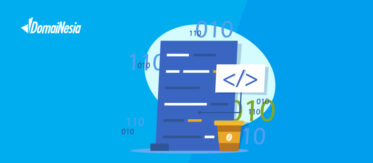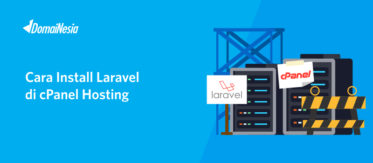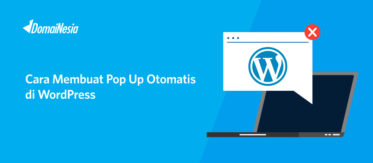
Panduan Migrasi Blog WordPress ke Hosting

Hi DomaiNesians! Siapa disini yang merupakan blogger sejati? Platform apa yang sering anda gunakan? Apakah Blogspot.com, WordPress.com? Atau Tumblr? Atau mungkin Weebly? Nah, bagi anda pengguna WordPress tentu tidak asing lagi dengan alamat blog yang berakhiran *.wordpress.com misalnya websitesaya.wordpress.com dan sebagainya. Lalu ada juga yang ngeblog dengan domain dan hosting sendiri namun sepertinya tampilannya mirip sekali dengan WordPress. Lalu, apa beda antar keduanya? Nah panduan kali ini akan dibahas mengenai apa perbedaan WordPress.com dan WordPress.org serta cara migrasi blog WordPress ke Hosting. Let’s check it out! ?
Apa Perbedaan WordPress.com dan WordPress.org ?
Tenang! Jangan bingung ya DomaiNesians! Dari kedua contoh tadi, memang memiliki platform yang sama yaitu WordPress. Namun, WordPress memiliki 2 produk. Yaitu WordPress.com dan WordPress.org. Apa perbedaannya?
WordPress.com
WordPress.com digunakan hanya untuk sekedar “ngeblog”. Anda dapat menuliskan berbagai pengalaman, sharing informasi, berbagi tutorial atau apapun yang ingin anda tulis di WordPress.com ini. Anda tidak perlu membeli domain maupun hosting. Karena, WordPress.com telah menyediakan server mereka untuk di”pinjam” setiap user. Sehingga bagi user yang tidak memiliki hosting, dapat menggunakan lahan mereka. Sehingga, pada alamat user biasanya menggunakan akhiran .wordpress.com. Website dengan akhiran .wordpress.com ini sering disebut dengan blog WordPress.
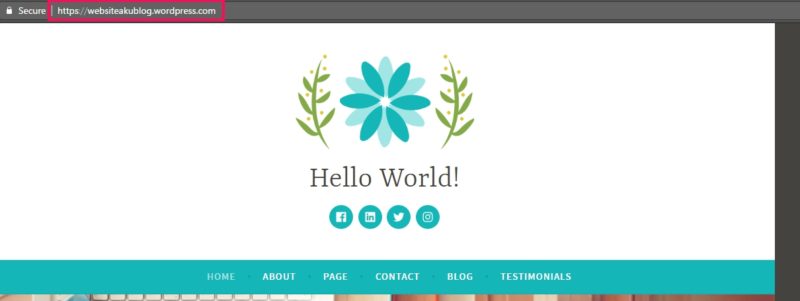
WordPress.org
Nah, WordPress.org ini sedikit berbeda dengan WordPress.com. Agar WordPress.org dapat berjalan, anda harus membeli domain dan hosting terlebih dahulu. Pada dasarnya WordPress.org ini merupakan CMS (Content Management System) layaknya website biasa. Jadi, agar file website WordPress.org ini dapat berjalan dan dilakukan kustomisasi, anda harus meletakkannya pada hosting. Sehingga, untuk alamat URL dari website yang berbasis WordPress tidak lagi menggunakan akhiran .wordpress.com. Melainkan harus nama domain yang anda miliki misalnya .net, .com, .id dan sebagainya. Untuk memilih ekstensi domain, anda bisa baca di Panduan Memilih Ekstensi Domain.
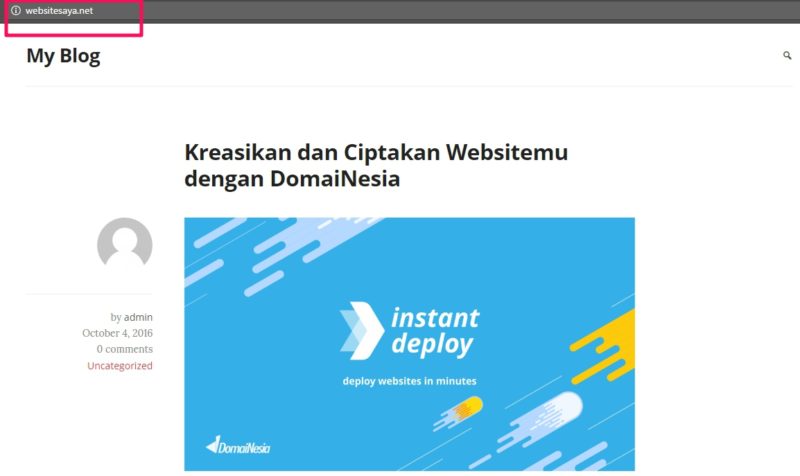
Mengapa Harus Dilakukan Migrasi Blog WordPress ke Hosting?
Migrasi dilakukan agar blog yang dulunya berada di server WordPress dapat berpindah ke server (hosting) anda sendiri. Apabila telah berada di hosting anda sendiri, proses kustomisasi baik dari segi konten, kode ataupun tampilan dapat dengan mudah dilakukan. Selain itu dengan melakukan migrasi dari blog wordpress ke hosting, anda dapat membuat website sesuai keinginan. Tidak terbatas hanya menulis artikel atau sharing pengalaman saja. Misalnya ingin membuat toko online dengan WordPress, hal tersebut dapat dilakukan dengan melakukan instalasi plugin WooCommerce. Bisa dibaca di Panduan Membuat Toko Online dengan WordPress. Selain itu, proses maintenance juga bisa lebih mudah karena berada pada hosting anda sendiri. Coba bayangkan jika website anda tersebut masih “nitip” di server WordPress.com. Anda hanya bisa menulis dan melakukan editing yang disediakan pihak WordPress saja.
Baca Juga : Cara Membuat Blog Profesional Tanpa Ribet
Saya kan Bisa Melakukan Custom Domain, Mengapa Harus Migrasi?
Yaps, betul sekali. Anda dapat melakukan custom domain agar alamat blog yang semula *.wordpress.com dapat berubah sesuai nama domain yang dimiliki. Namun, hal tersebut bukan berarti anda dapat melakukan kustomisasi sesuka hati. Pengaturan tetap pada halaman WordPress.com. Hanya alamat URL nya saja yang ganti!
Bagaimana Cara Migrasi Blog WordPress ke Hosting?
Untuk melakukan migrasi blog wordpress ke hosting, anda perlu melakukan setting di 2 tempat. Yaitu di WordPress.com dan hosting yang anda miliki. Adapun langkahnya yaitu,
Di WordPress.com
1. Login WordPress.com
Hal pertama yang harus anda lakukan sebelum migrasi blog wordpress ke hosting yaitu login wordpress.comSilahkan buka wordpress.com di web browser anda. Kemudian klik Log In pada kanan atas.
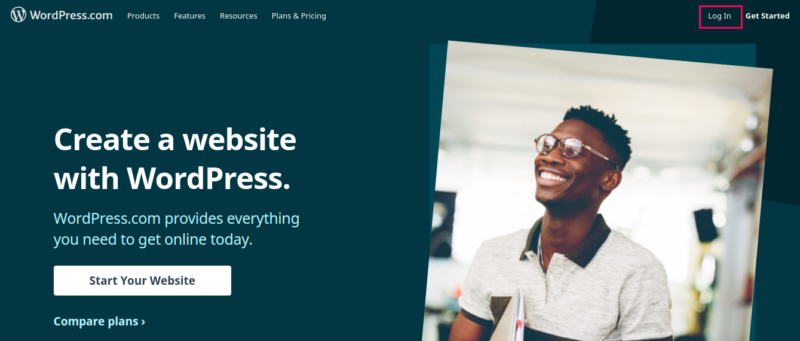
Masukkan username kemudian klik Continue. Lalu masukkan password dan klik Log In. Ingat, ini merupakan akun untuk blog WordPress anda yang memiliki akhiran *.wordpress.com.
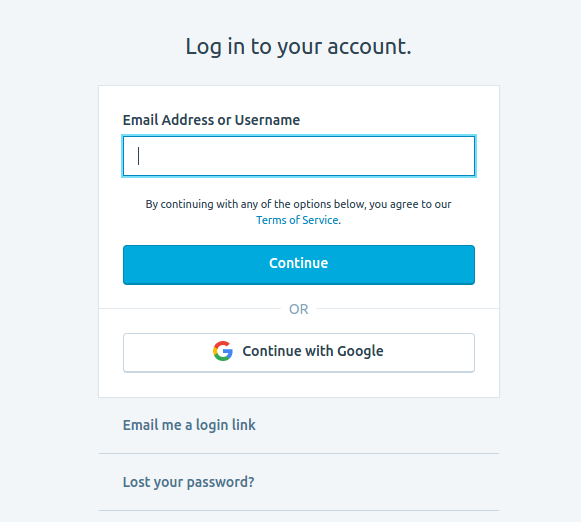
2. Export File Blog WordPress.com
Setelah masuk ke dashboard WordPress, silahkan klik menu Tools, jklik Export dan pillih Export All. Tunggu hingga download file selesai.
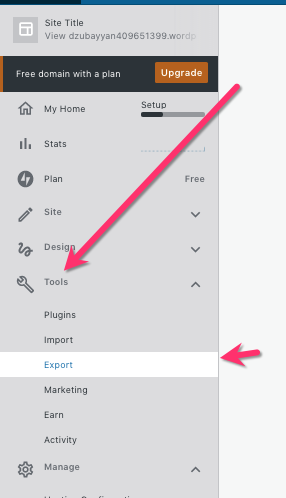
Di Hosting
3. Melakukan Instalasi WordPress di Hosting
Apabila anda pemula dalam urusan hosting dan domain, untuk melakukan migrasi blog dari WordPress.com tentu saja memerlukan instalasi WordPress terlebih dahulu. Bagi anda yang belum tau caranya, tenang jangan panik! Kami sudah memiliki panduan yang lengkap untuk anda ikuti step by step.
Sudah Memiliki Domain dan Hosting
Bagi anda yang sudah memiliki domain dan hosting, silahkan login ke cPanel dan lakukan instalasi WordPress. Terdapat berbagai cara instalasi WordPress di cPanel. Antara lain yaitu manual upload file website atau langsung menggunakan Softaculous. Untuk melakukan manual upload, silahkan ikuti Panduan Upload File Website ke Hosting. Pastikan anda telah mendownload file WordPressnya di WordPress.org. Adapun cara kedua yaitu instalasi langsung melalui Softaculous. Kami sarankan bagi pemula untuk menggunakan cara kedua yaitu instalasi via Softaculous. Mengapa? Karena proses instalasinya akan lebih mudah, tidak ribet dan simpel. Adapun panduannya, dapat anda baca di Panduan Instalasi WordPress Melalui Softaculous.
4. Login WordPress di Hosting
Nah setelah proses instalasi berhasil, sekarang yang harus anda lakukan yaitu login ke WordPress tersebut. Caranya, tambahkan /wp-admin atau /wp-login di belakang nama domain. Misalnya www.namadomain.com/wp-admin. Kemudian isikan username dan password dari WordPress itu sendiri. Lalu klik Log In
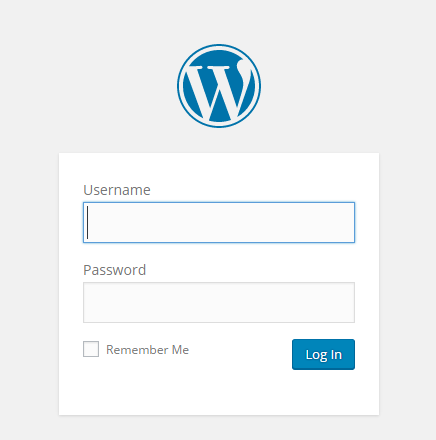
5. Import File Blog WordPress.com
Inilah step yang paling penting yaitu melakukan import file blog yang telah anda download dari WordPress.com tadi. Silahkan pilih Menu Tools. Kemudian klik Import. Pilih WordPress lalu klik Install Now.
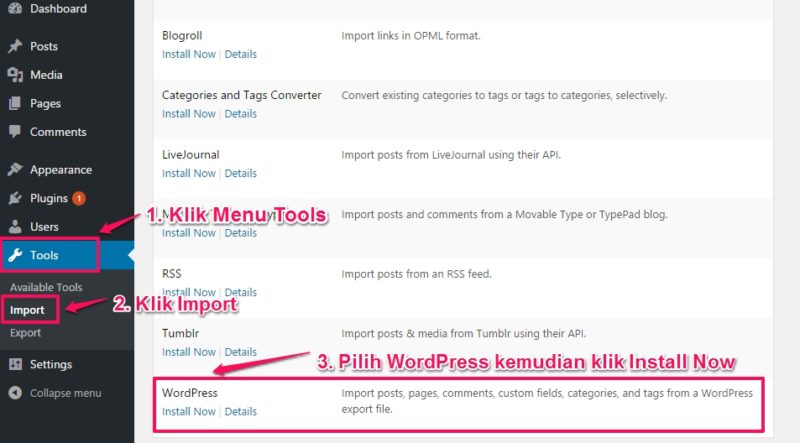
Tunggu sebentar hingga muncul seperti gambar di bawah ini. Lalu klik Run Importer.

Klik Run Importer tersebut hingga anda diarahkan ke halaman Import WordPress. Importer berikut ini berfungsi untuk mempermudah anda dalam proses import (memasukkan/ mengupload) file blog yang telah di ekspor tadi. Silahkan klik Choose File untuk memilih file .XML yang telah di download. Karena file yang telah didownload tadi berekstensi .zip, maka lakukan ekstrak terlebih dahulu hingga terlihat file berekstensi .XML. Pastikan yang anda upload merupakan file .XML

Kemudian klik Upload file and import. Biasanya ukuran maksimum upload adalah 2 MB, namun anda bisa mengubahnya dengan mengikuti Panduan Mengubah Ukuran File Upload.
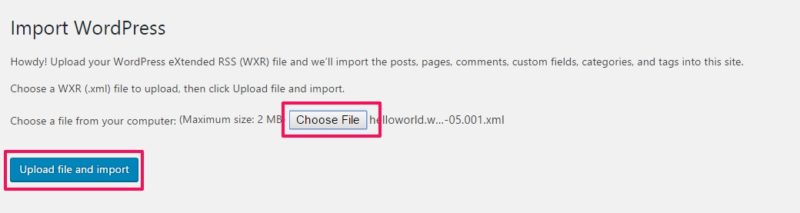
6. Submit File Yang Telah Diimpor
Pada halaman ini berisi keterangan akun blog yang tadi telah diekspor. Hal ini berfungsi untuk mencocokan apakah file yang diimpor benar- benar berasal dari blog milik anda. Anda juga dapat mengganti nama user pada akun blog tersebut. Pilih admin agar lebih mudah. Setelah selesai, silahkan klik Submit. Untuk berjaga- jaga, silahkan beri tanda centang pada Download and import file attachments.
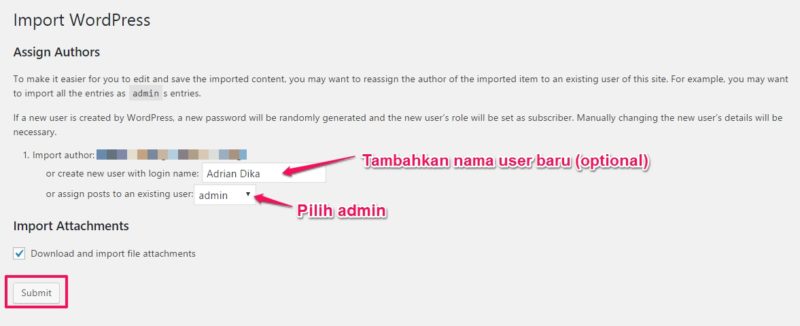
7. Migrasi Telah Berhasil
Voila! Migrasi telah berhasil! Bagaimana? Cara migrasi dari blog WordPress ke Hosting sangat mudah bukan.
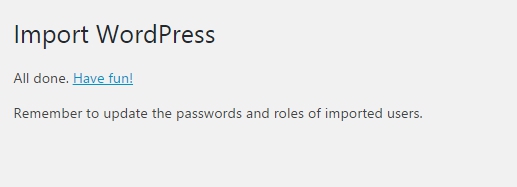
Apa Yang Harus Dilakukan Setelah Migrasi?
Anda dapat melakukan instalasi beberapa plugin agar website anda aman dari para hacker. Pengen tahu? Silahkan baca Tips Mengamankan Website WordPress. Atau ingin lebih mengenal WordPress? Apa saja plugin yang dapat saya install? Silahkan baca di Panduan WordPress Lengkap Untuk Pemula!
Kesimpulan
Dengan memiliki website berbasis WordPress pada hosting, anda akan mendapatkan keuntungan tersendiri. Anda dapat membuat website pribadi, website sekolah, website perusahaan bahkan toko online hanya dengan bermodalkan WordPress. Bagi para blogger yang dulunya hanya menggunakan WordPress.com, sekarang anda dapat menulis artikel maupun berbagi pengalaman di website WordPress yang ada di hosting. Prinsipnya sama saja kok DomaiNesians! Hanya saja dulu, anda menulis artikel di blog dengan alamat *.wordpress.com dan sekarang anda menulis di WordPress yang ada di hosting serta beralamatkan domain sendiri. Selain itu dengan melakukan migrasi blog wordpress ke hosting, anda dapat leluasa melakukan kustom website, mengamankan blog dari serangan hacker, menambah plugin- plugin tertentu, dan pastinya anda tetap dapat sharing pengalaman ke semua orang. Terima kasih telah menggunakan layanan DomaiNesia! ?
Baca Juga: Cara Agar Website Aman dari Serangan Hacker